نحوه استخراج متن از تصویر با استفاده از Word
گاهی اوقات شما یک سند را اسکن می کنید اما می خواهید تغییراتی در آن ایجاد کنید اما نمی دانید چگونه این کار را انجام دهید. قابلیتی در مایکروسافت ورد(Microsoft Word) وجود دارد که می تواند متن را از تصاویر استخراج کند، به خصوص اگر تصویر یک سند باشد. تصاویر معمولا با فرمت JPEG هستند. استخراج متن از تصاویر به سند word یک گزینه عالی برای مشاغل، مدارس و مؤسسات برای ذخیره و تبدیل اسناد اسکن شده خود به یک سند word است که در آن می توانند در هر زمان آنها را به روز کنند.
نحوه استخراج متن(Text) از تصویر در Word
مایکروسافت ورد(Microsoft Word) را باز کنید.

(Insert)یک تصویر متنی یا یک تصویر سند اسکن شده را در سند Word وارد کنید .
از یک تصویر تصادفی خارج از اینترنت استفاده نکنید.
برای استخراج متن از تصویر، باید تصویر را به صورت فایل PDF ذخیره کنید.
برای ذخیره تصویر به صورت PDF ، به تب File بروید.

در نمای پشت صحنه(Backstage View) ، روی Save As کلیک کنید .
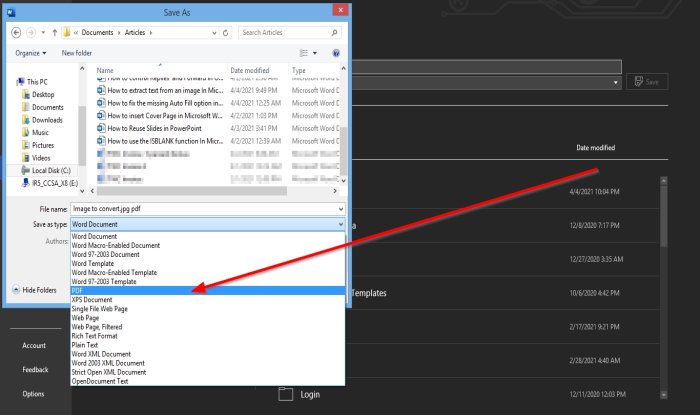
کادر محاوره ای Save As ظاهر می شود.
در قسمت File Name فایل(File Name) را نامگذاری کنید.
در قسمت Save as Type بر روی فلش کشویی کلیک کنید و PDF را از لیست انتخاب کنید.
سپس، فایل را ذخیره(Save ) کنید.
فایل به صورت PDF ذخیره می شود.
اکنون پی دی افی(PDF) را که ایجاد کرده ایم باز می کنیم.
روی تب File کلیک کنید.
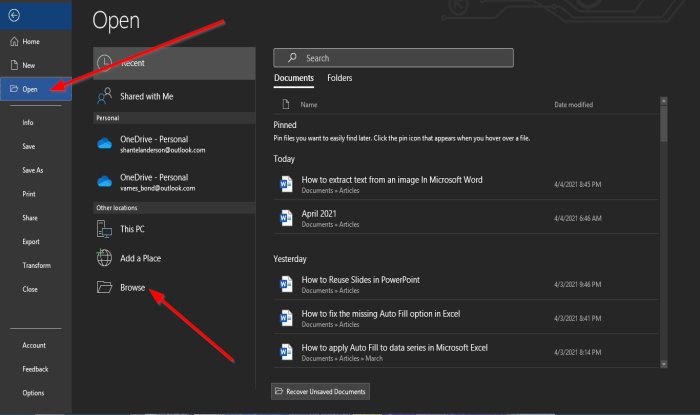
در نمای پشت صحنه(Backstage View) ؛ روی Open کلیک کنید .
در Open ، روی Browse کلیک کنید .
یک کادر محاوره ای باز ظاهر می شود. (Open )روی فایل PDF ذخیره شده کلیک کنید، سپس روی Open کلیک کنید .
یک جعبه پیام ظاهر می شود. Ok را کلیک کنید .
فایل شروع به تبدیل به متن می کند.
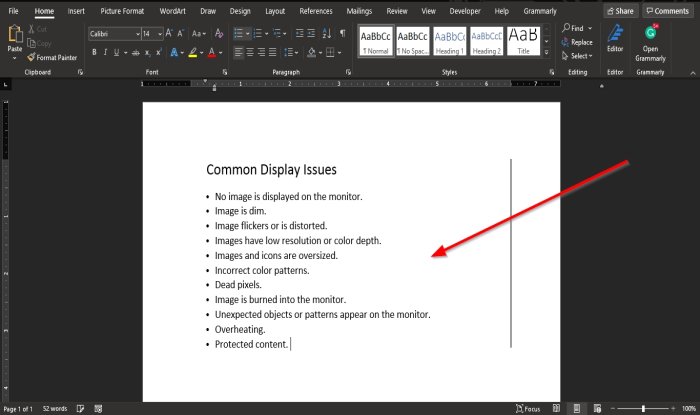
اکنون تصویری داریم که در یک سند word به متن تبدیل شده است و می توانید با ویرایش تغییرات لازم را در متن ایجاد کنید.
امیدواریم این آموزش به شما کمک کند تا نحوه استخراج متن از یک تصویر در Microsoft Word را درک کنید . اگر سوالی در مورد آموزش دارید، در نظرات با ما در میان بگذارید.
پست های دیگری که ممکن است برای شما جالب باشد:(Other posts that may interest you:)
- نحوه استخراج متن از تصویر با استفاده از OneNote
- با استفاده از برنامه Photo Scan متن را از تصاویر استخراج کنید.
Related posts
چگونه برای وارد کردن Text به یک شکل در Word
نحوه استفاده از Linked Text در Word برای به روز رسانی اسناد متعدد
نحوه وارد کردن Text از Word file به Publisher publication
چگونه برای تبدیل Table به Text and Text به Table در Word
نحوه استفاده از Transcribe برای تبدیل Speech به Text در Word
چگونه برای ایجاد Booklet or Book با Microsoft Word
چگونه به ادغام Word Documents
چگونه برای حذف تمام بخش های تقسیم شده در Word در یک بار
Add، Change، Remove Author از Author Property در Office document
مخفی کردن متن و نمایش متن پنهان در Word
چگونه برای اضافه کردن Text Effects به WordArt در Office apps
چگونه برای نشان دادن و Hide Text در Word
Word تواند work file ایجاد کنید، چک Environment Variable موقت
نحوه تایپ Text بیش از Line در Word بدون حرکت آن
چگونه برای دانلود Page Borders برای Microsoft Word رایگان
Insert، Copy، Remove، Apply and Manipulate Text Boxes در Word
نحوه استفاده از Quick Parts Document Property feature در Word
چگونه یک کلمه یا متن را در یک صفحه وب در هر مرورگر وب جستجو کنیم
نحوه یافتن و جایگزینی متن در مایکروسافت ورد برای اندروید
چگونه برای ایجاد Hanging Indent در Microsoft Word and Google Docs
